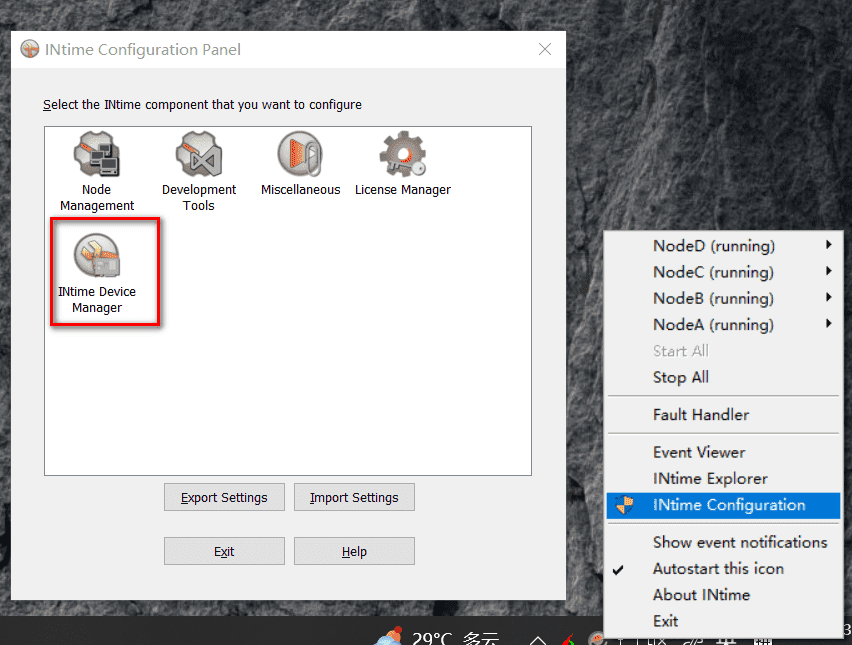
| ProCon说明 快速入门 运动控制 EtherCAT 实时程序 API函数 控件库 硬件说明 问题排查 示例代码 |
在使用INtime的过程中,可能会遇到网卡打不开的问题。一般分为以下几种情况,每种情况都有对应的解决方案
原因:存在没配网卡和多配网卡都会导致网卡错误的发生
验证方式:打开INtime的INtime Device Manager,查看当前使用节点是否存在多配置网卡或者没有配置网卡的情况,一般每个节点是配置一个网卡,具体一个节点配置多个的网卡的情况请与我们专业技术人员进行具体沟通后进行配置
按以下操作打开INtime Device Manager:点击任务栏中的INtime图标,打开INtime Device Manager
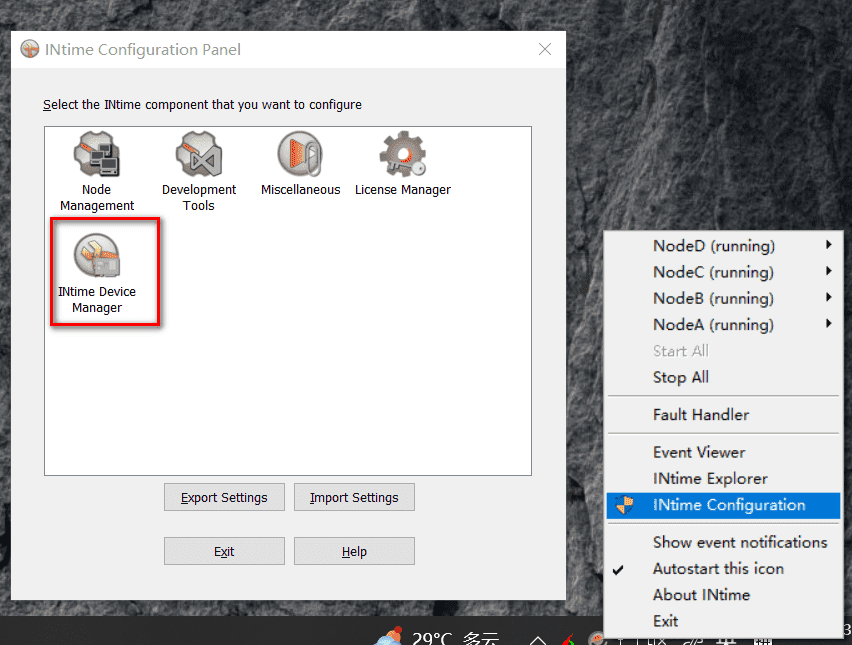
查看当前使用节点配置网卡数
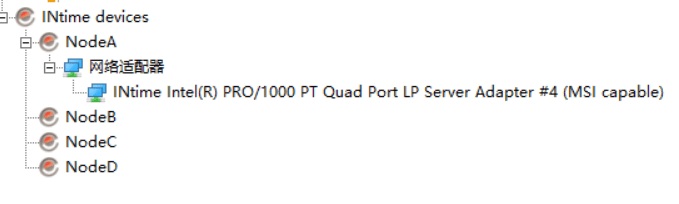
解决方案:1. 没有配置网卡,即按教程实时系统安装和配置中的第三部分内容(网卡导入)进行网卡配置
2. 如果是多配网卡,则将网卡全部重新释放到Windows中(如何将网卡释放到Windows中请参考:将INtime网卡释放至Windows),保存配置重启后再在重新配置网卡
原因:Windows的自动更新功能会导致Windows中的驱动自动更新,Windows的驱动更新中包含网卡驱动的更新,网卡驱动更新会导致异常的产生
验证方式:查看本机的系统日志,是否有网卡驱动安装,网卡驱动更新等信息
解决方案:关闭Windows的自动更新功能,操作步骤如下
按"Windows + R"键,打开运行对话框,并输入"services.msc",然后再单击"确定"。
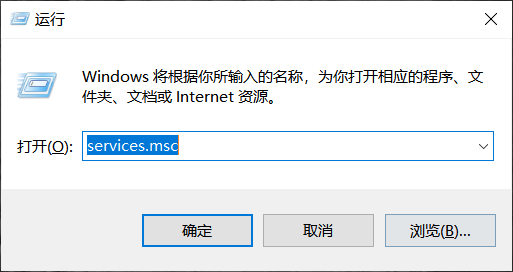
在弹出的服务窗口中,找到"Windows Update"选项并双击打开它

在弹出的"Windows Update的属性"对话框中,将"启动类型"设置为"禁用"
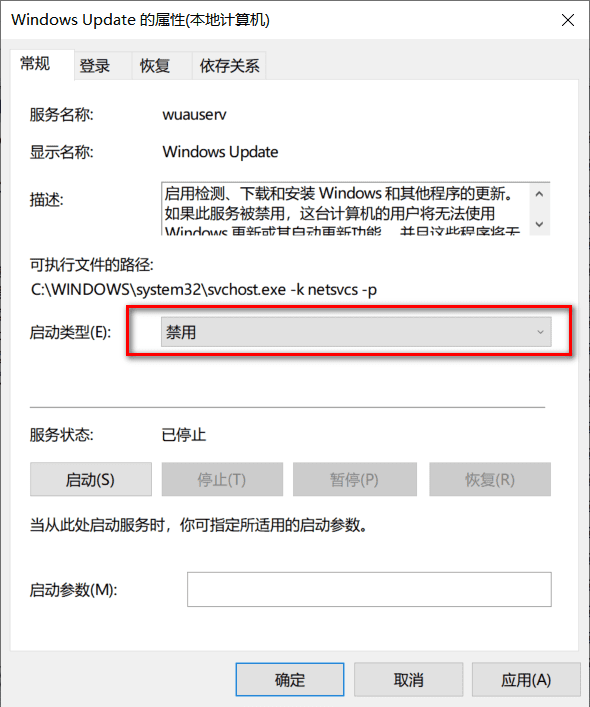
然后再单击"恢复",将图中框选的部分都设置为"无操作",再单击"应用"和"确定"

关闭Windows自动更新后,将已配置给INtime的网卡释放至Windows中(具体操作参考附录:INtime网卡释放至Windows),
释放完后再重新配置INtime网卡(具体操作参考:实时系统安装和配置的网卡导入部分)
原因:安装了海康相机驱动会导致INtime网卡驱动出现问题
验证方式:打开本机的操作面板查看网络连接
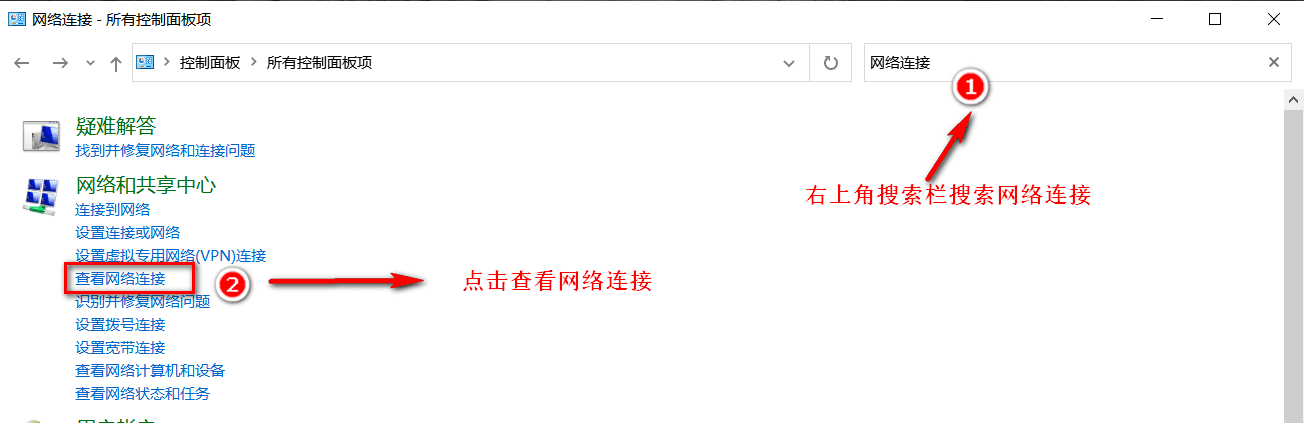
鼠标右键需配置到 INtime的网口弹出菜单,选择“属性”
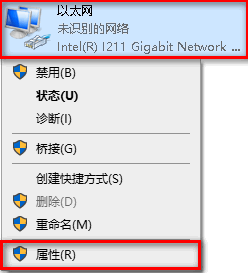
查看当前连接使用项目是否包含海康相机驱动
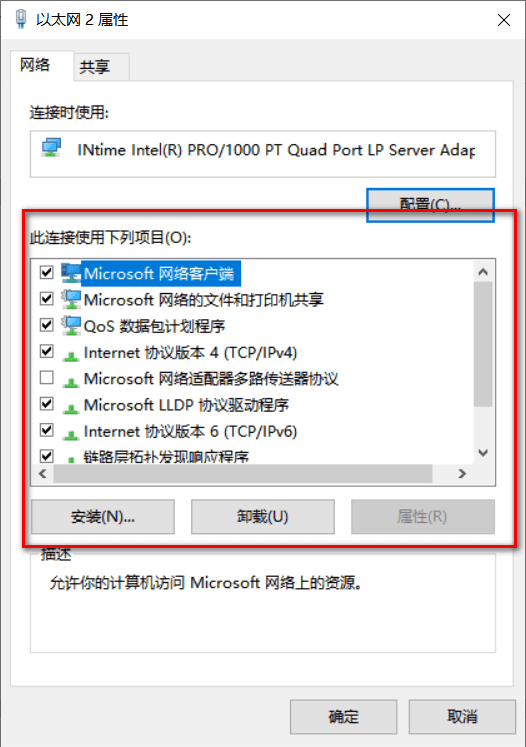
解决方案:先将INtime网卡释放至Windows,然后打开属性面板取消海康相机勾选,再重新配置网卡(配置网卡:实时系统安装和配置的网卡导入部分)
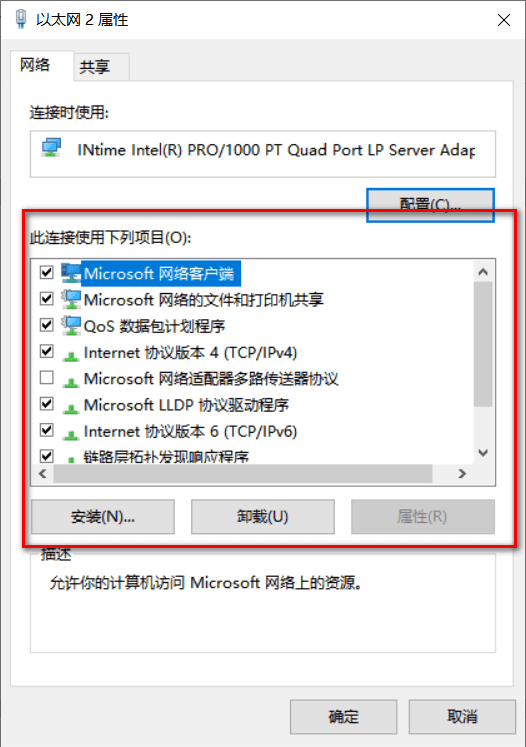
原因:INtime配置的网口与实际插的网口不一致会导致INtime与设备之间工作协商不一致,从而导致网卡不能正常工作
验证方式:打开本机的操作面板查看网络连接
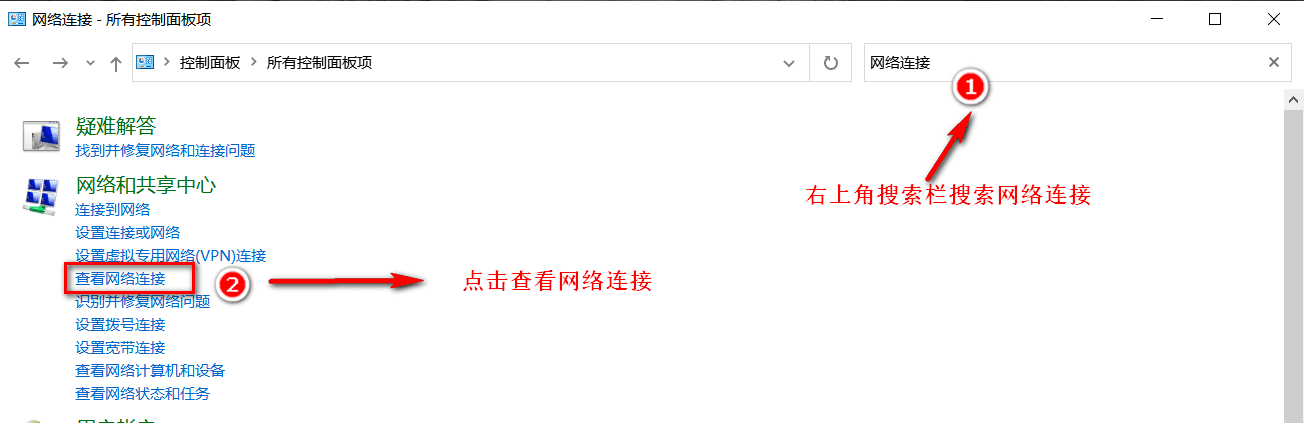
打开网络连接面板后,从主机的网口拔出已接入从站的网线,观察当前网络状态是否发生变化,如果发生变化则表示
INtime配置网口与实际插线网口不一致,反之则一致
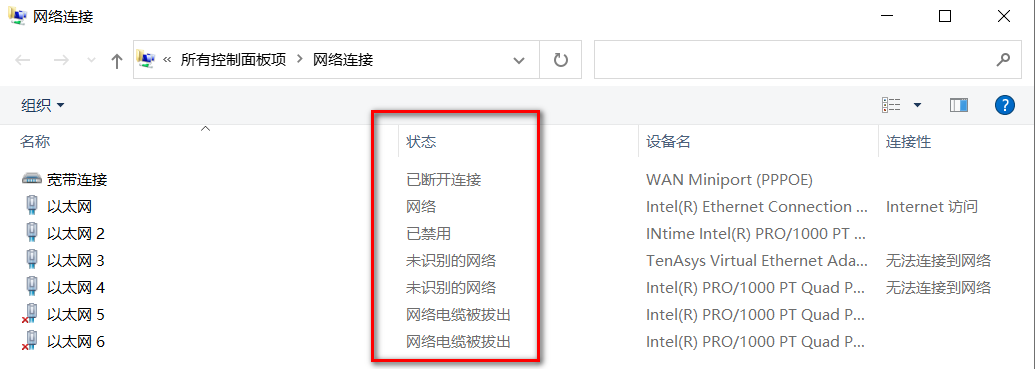
解决方案:1. 将分配给INtime的网口释放到Windows中,记住当前释放的网口号后保存配置,然后重启。
2. 重启完后,打开网络连接面板,将网线插入每个网口分别试一遍,观察网络状态。直到当前释放的网口状态显示有网线连接。
此时再将释放的网口重新配置给INtime(配置网口参考:实时系统安装和配置的网卡导入部分),保存配置重启即可
原因:电脑设备管理器中的网卡被禁用会导致网卡不能使用,从而使得网卡不能正常工作
验证方式:打开设备管理器,检查已配置给INtime的网卡中是否存在禁用,操作步骤如下
右击本机的计算机图标,点击管理打开计算机管理窗口
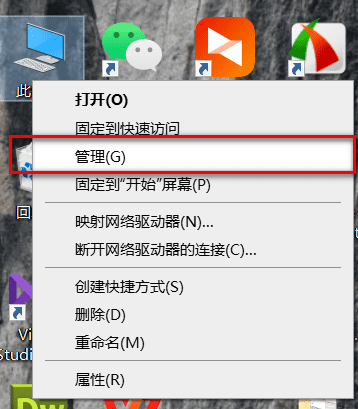
在计算机管理窗口中,点击左侧栏中的设备管理器选项

打开设备管理器后,找到网络适配器选项,右键已配置给INtime的网卡,点击属性进行查看
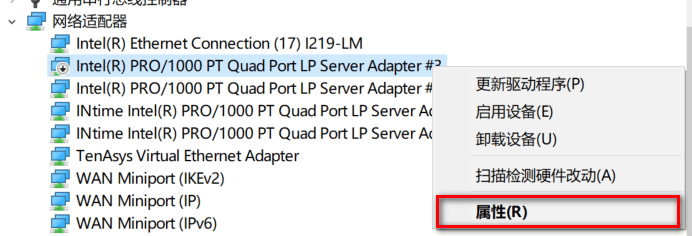
打开属性窗口后,查看设备状态是否被禁用

解决方案:启动被禁用设备,显示设备状态正常运行

原因:Network有实际物理网口配置时,如果此时只分配了一个网口给实时系统进行Ethercat通讯,那么该网口会优先被Network占用,从而导致没有网口去进行Ethercat通讯
验证方式:如果此时只给INtime实时系统配置了一个网口,检查节点配置中的Network选项是否配置了物理网口,检查步骤如下
打开Node Management
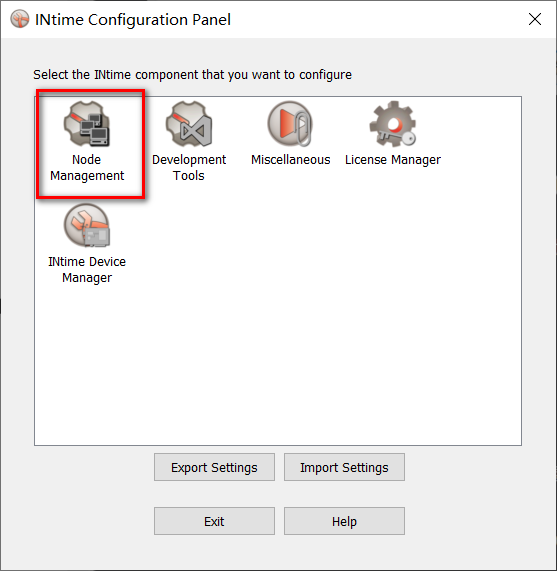
检查Auto Load选项中Network是否为Enable被启用,如果启用,继续下一步
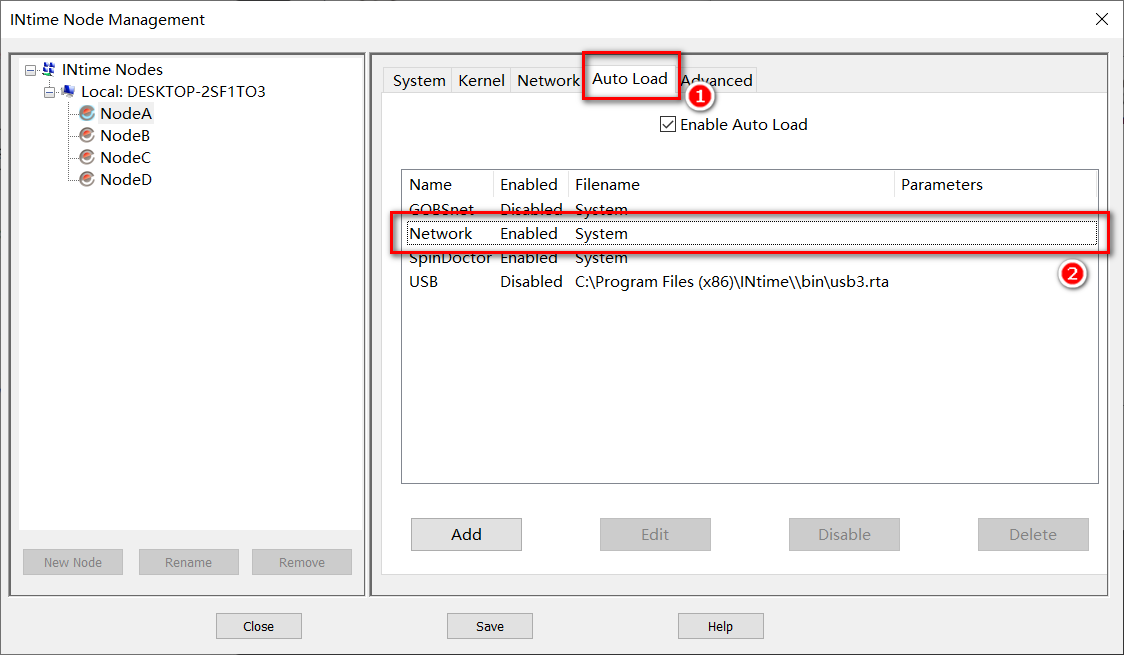
根据图示顺序检查Network选项中的Start automatically和NiC list选项,查看是否配置了物理网口

解决方案:删除NIC list中配置的物理网口,同时将Strat automatically设置为No
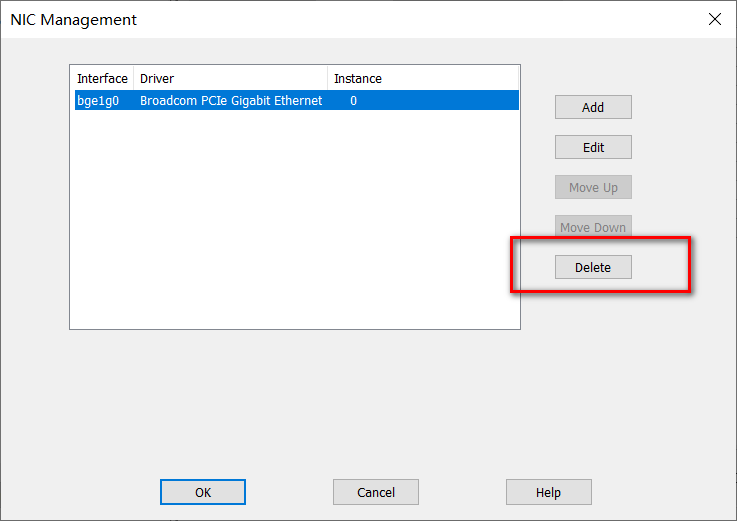
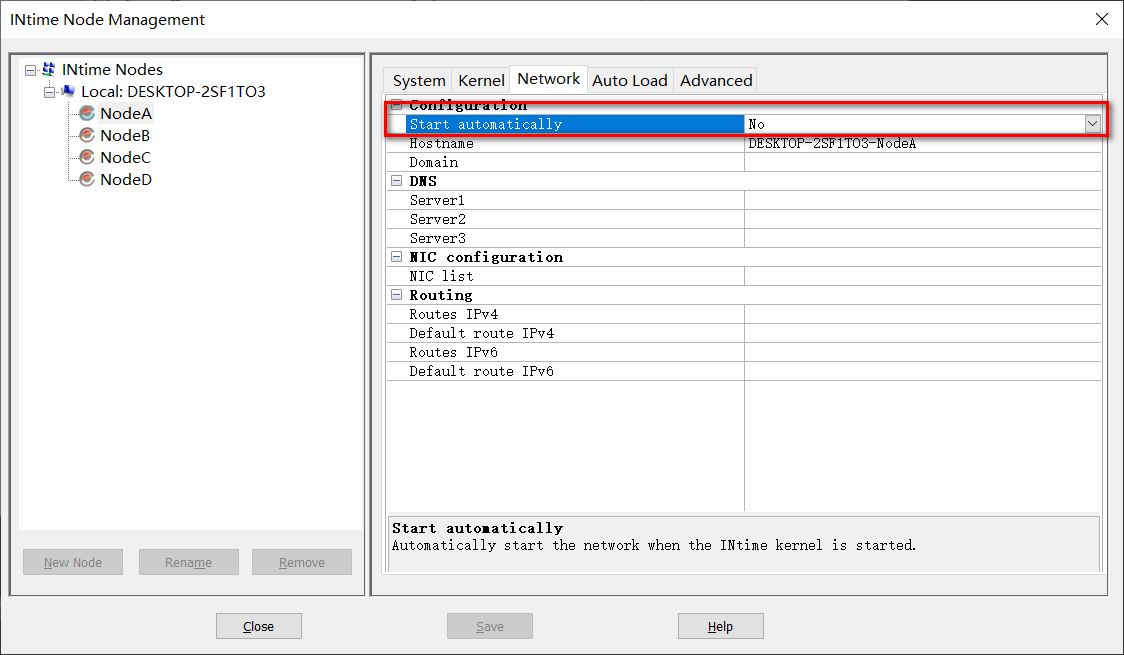
完成以上步骤后,保存配置重启,之后再将INtime网卡释放至Windows中重新配置实时系统的网卡(配置网卡参考:实时系统安装和配置的网卡导入部分)
原因:电脑睡眠影响INtime打开网口
验证方式:检查电脑是否开启了睡眠模式
解决方案:关闭电脑睡眠模式后,重启电脑
原因:排除以上七种情况后,可以检查是否是硬件问题
验证方式:检查网口硬件灯是否点亮,打开ProR软件,link灯是否闪动
解决方案:如果符合上面描述的情况,请更换硬件设备
![]()
鼠标单击此图标弹出菜单
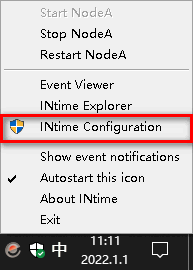
再单击"INtime Configuration"打开设置面板
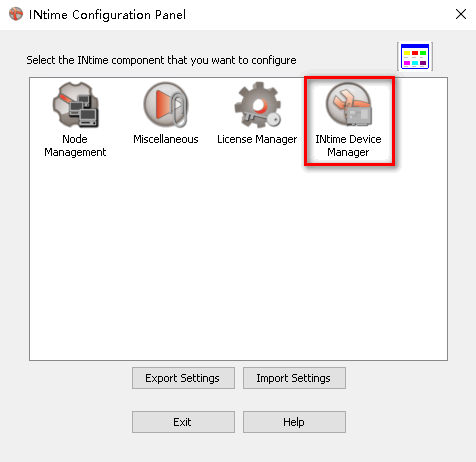
双击"INtime DeviceManager"打开设备管理器

| 1 | 展开 INtime的网络适配器 |
| 2 | 右键需要释放到 Windows的网口设备名 |
| 3 | 点击"Pass to Windows"将网口配置到 Windows中 |
| 4 | 点击感叹号保存 |
重新启动电脑使配置生效。
Windows系统更新会导致获取不到INtime授权信息,需要重新安装intime并关闭系统更新。
处理办法:卸载INtime,重新安装并配置。
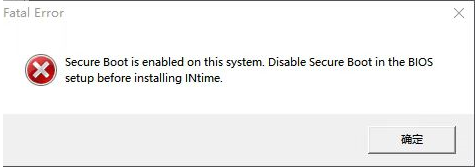
处理办法:进入BIOS找到Secure Boot选项,把Enabled改成Disable;(注意:不同电脑主板bios的位置可能不同,参考厂家设置说明)
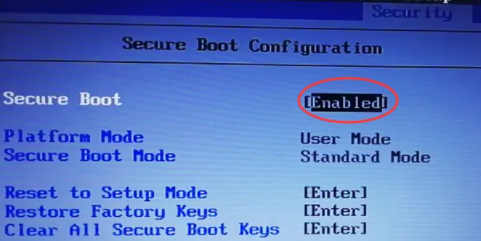
INtime
There are new events in the INtime event log.
Click here to open event viewer.
INtime Status Application
查看事件详细信息,事件ID为1,如图
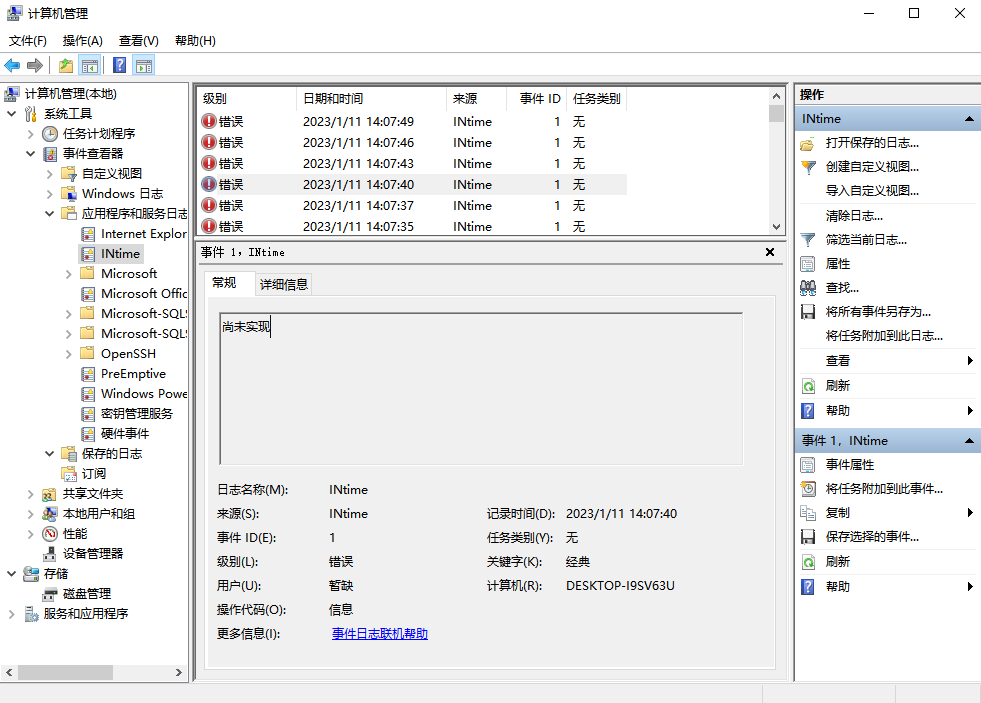
1.检查是否有授权信息,临时授权是否过期。没有授权则联系商务协助处理。
2.检测INtime节点配置是否正确,可参考说明书。
3.授权信息正常,INtime一直加载失败,且出现下图报警信息
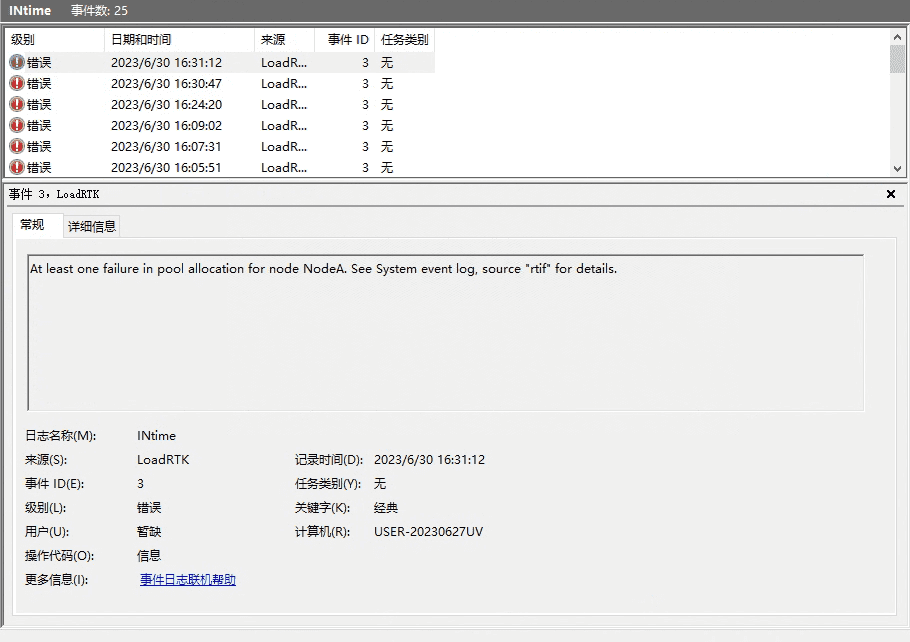
仔细检查每个节点的内存分配是否匹配本机的内存大小,
详细的内存分配规则在手册实时系统安装->配置->节点配置->内存分配中可以查看
解决方案:1.关闭之前打开的所有INtime配置窗口
2.检查系统显示设置,将电脑显示模式改为只在一个屏幕上显示
3.更改后重新打开INtime配置窗口,此时应该能正常显示了
4.将电脑显示模式还原成原有模式(用户可选择操作,但不建议)
Windows中的性能监视器(perfmon.exe)程序可用于监视INtime性能。
1.使用Win+R 进入perfmon.exe
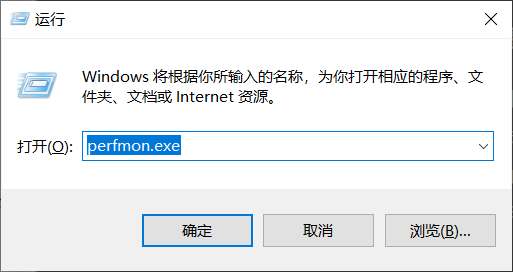
2.这将调出一个性能监视器实用程序,如下所示:
1) 点击一个+图标添加一个您要监视的计数器。
2)向下滚动列表并选择您要监视的"INtime RT Kernel"。
3) 找到"INtime RT Kernel"后,点击下拉符可以选择监视的性能指标对象
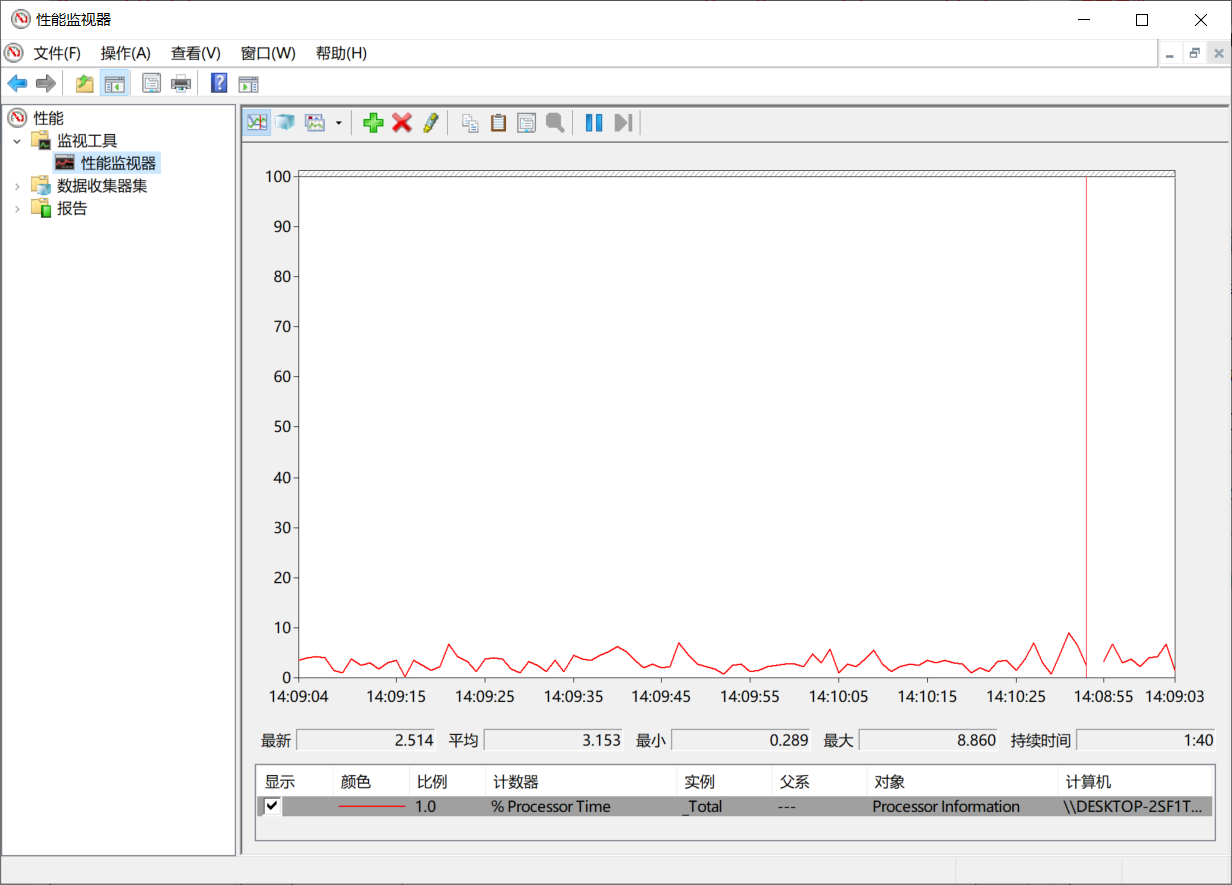
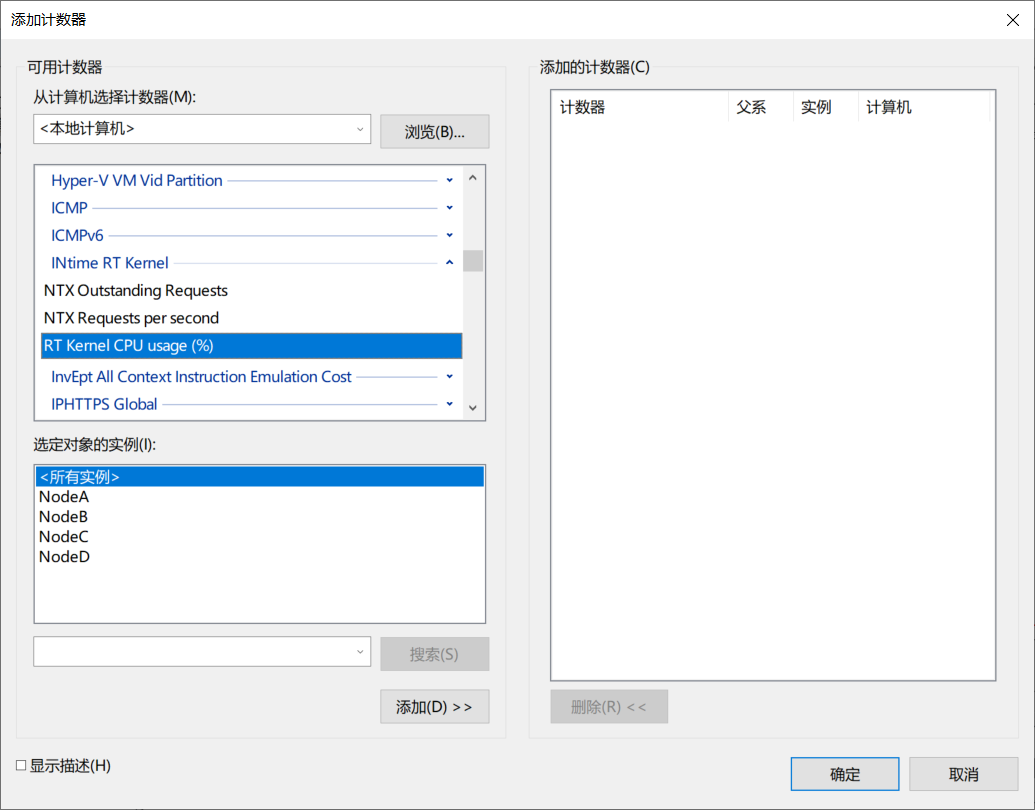
3.如果在步骤2中没有找到"INtime RT Kernel"。INtime安装时会安装一个"INtime RT Kernel"计数器,但此步骤可能丢失或无法安装在您的系统中。
请按以下步骤手动安装:
1)以系统管理员模式打开控制台窗口。
2)cd 到 %intime%bin 文件夹
对于32位Windows操作系统:
运行:lodctr.exe intmperf32.ini
对于64位Windows操作系统:
运行:lodctr.exe intmperf64.ini
3)提示安装成功后,打开控制台窗口按以下步骤操作:
①重建计数器:
对于32位Windows操作系统:
cd c:\windows\system32
lodctr /R
对于64位Windows操作系统:
cd c:\windows\sysWOW64
lodctr /R
②与 Windows Management Instrumentation (WMI) 重新同步计数器:
WINMGMT.EXE /RESYNCPERF
cpu升级后(内核数变大了),intime也不能使用,重装都不行,Win+R+%intimecfg%进入INtime配置文件,全部删除再重装即可
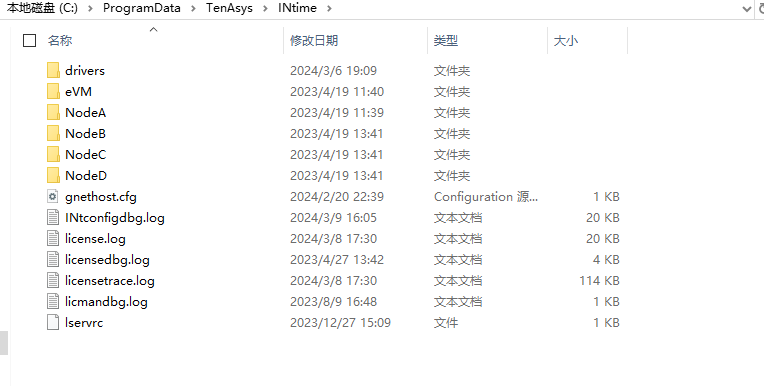
| Copyright © 2015 深圳市优易控软件有限公司 www.proutech.com |